在 Microsoft Word 中,有时需要将页面方向从纵向更改为横向,以满足特定的排版需求,以下将详细介绍几种实现这一目标的方法:
1、通过分节符设置特定页面横向翻转
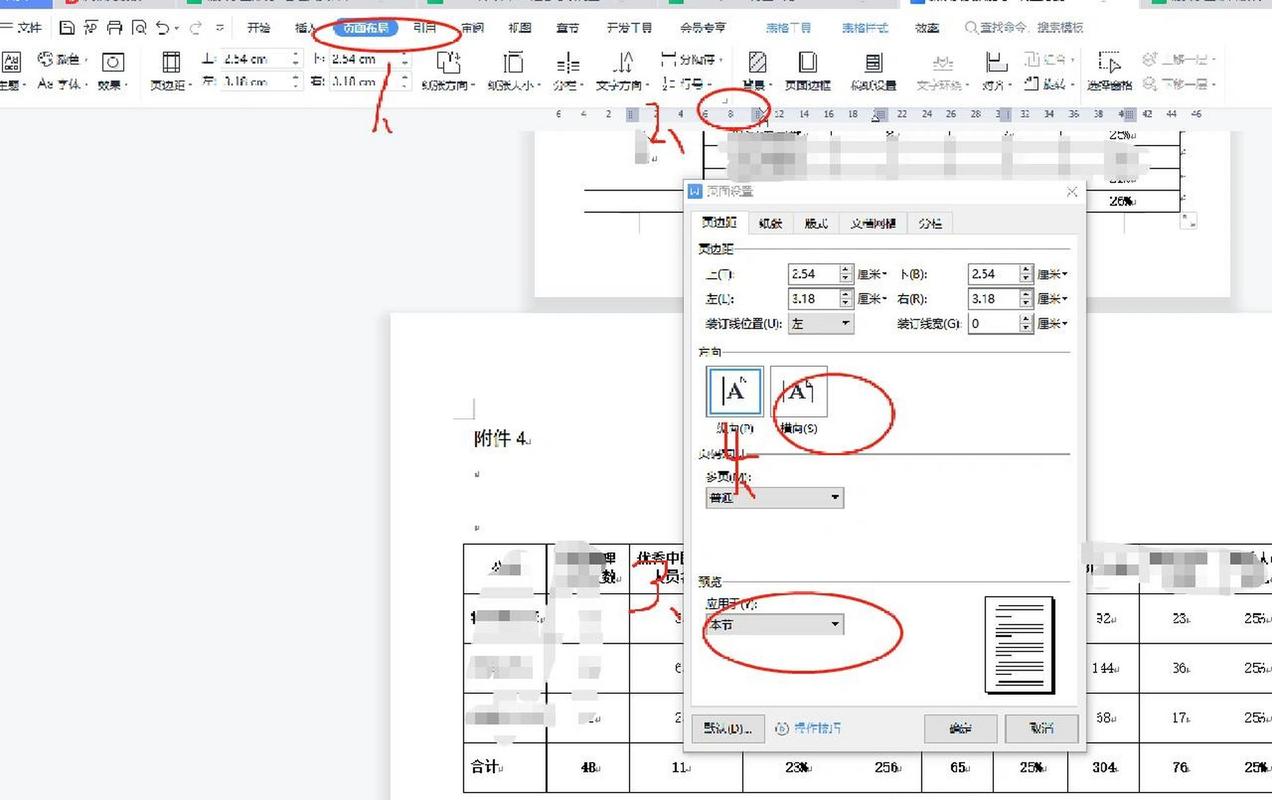
显示/隐藏编辑标记:默认情况下,分节符是不可见的分页控件,要使其可见,请单击“开始”选项卡的“段落”组中的“显示/隐藏编辑标记”图标。
重新定位第一页或多页:如果只想将文档的第一页设置为横向,首先将光标放在第一页的末尾,在“布局”选项卡中,单击“分隔符”,然后选择“下一页”,这将在文档中插入一个分节符,将光标放在第一页上(在刚才添加的分节符之前),在“布局”选项卡中,单击“方向”,然后选择“横向”,这样,第一页就会变为横向,而后续页面保持纵向。
重新排列文档中间的页面:若有三个或多个页面,并且需要将中间的某些页面设置为横向,先将光标放在要更改的第一个页面的开头,在“布局”选项卡中,单击“分隔符”和“下一页”,在要重新定向的页面的开头插入一个分节符,将光标放在刚刚创建的新部分的开头,转到“布局”选项卡,单击“方向”,再单击“横向”,由于只希望文档中间的某些页面是横向的,因此需要在横向部分的末尾添加第二个分页符,之后,单击此新分页符后的任意位置,并使用“布局”选项卡中的“方向”选项将其余页面转为纵向,将位于分页符之间的页面保留为横向视图。
重新定位最后一页或多页:若要将文档的末尾更改为横向,只需将光标放在最后一节的开头,在此处添加下一页分节符,并相应地更改方向(使用与上述相同的步骤)。
2、通过页面设置更改特定页面方向
并手动翻页:这种方法适用于页面上的文本、图像、表格和其他项目,首先选择页面上要旋转90度的所有项目,如果有文本,请将光标拖过所有文本;如果有图像、表格、图表或其他类型的对象,只需将其选中即可,然后在“布局”选项卡中,单击“页面设置”组右下角的箭头,在打开的“页面设置”对话框中,确认处于“页边距”选项卡上,在“方向”部分,选择“横向”,在底部,将“应用于”下拉选项更改为“选定文本”,然后单击“确定”,当对话框关闭时,所选页面将变为横向视图。
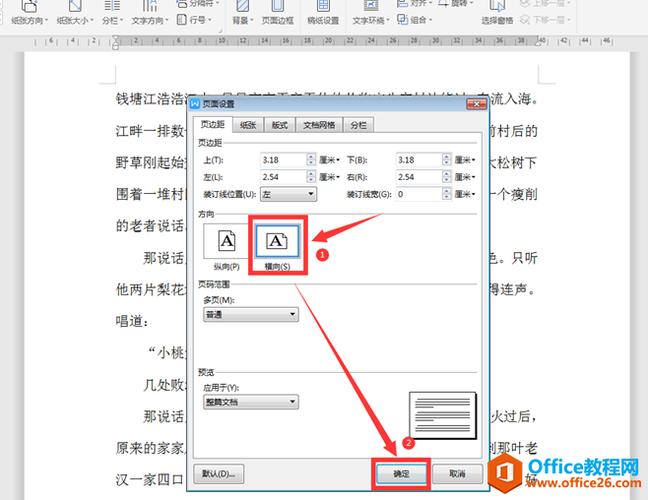
3、通过字体设置旋转文字方向
使用“文字方向”功能:打开Word文档,选中要旋转的文字,单击鼠标右键选择【文字方向】,弹出“文字方向”对话框,在该对话框中,根据需要选择要设置的方向,然后点击【确定】,即可将选中的文字旋转。
使用字体框输入特殊符号:打开Word文档,选中要旋转的文字,点击【开始】,在“字体”框中双击鼠标左键,将光标定位在字体类型最前方,然后在“字体”框最前方输入:@,再按【enter】键,这样选中的文字就成功旋转270°。
使用文本框旋转文字:打开Word文档,将需要旋转的文字全选,然后按快捷键【Ctrl+X】剪切,接着点击【插入】-【文本框】-【绘制横排文本框】,在文档中绘制一个文本框,再按【Ctrl+V】将之前剪切的内容粘贴到文本框内,选中文本框,点击【形状格式】-【形状轮廓】-【无轮廓】,将文本框边框取消显示,最后选中文本框,点击文本框上方箭头按钮旋转,即可任意旋转文本框内文字。
4、通过调整表格方向实现文字横向排列
在Word中插入表格后,可以通过调整表格的方向来使其中的文字横向排列,将光标定位到表格中,然后在“布局”选项卡中,找到“文字方向”选项,选择合适的方向即可。
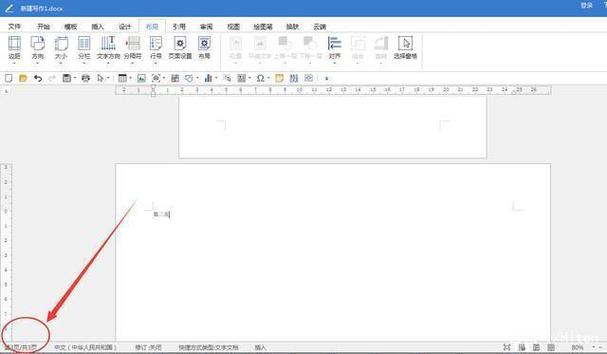
在Microsoft Word中实现文字的横向翻转有多种方法,无论是通过分节符设置特定页面的方向、利用页面设置更改特定页面方向,还是运用字体设置或调整表格方向来实现文字的横向排列,都能满足不同场景下的排版需求。
以上内容就是解答有关word怎么横向翻转的详细内容了,我相信这篇文章可以为您解决一些疑惑,有任何问题欢迎留言反馈,谢谢阅读。
内容摘自:https://news.huochengrm.cn/cydz/23546.html
